Safariには「クレジットカード情報」を
保存して自動入力する機能がありますが
その保存された「クレジットカード情報」を
削除したい時があります。
そんな時には「設定」アプリから
削除すれば解決できます。
ですが、
『Safariに保存されている
「クレジットカード情報」を
削除するにはどうすればいいの?』
と困っている人も多くいます。
そこで今回は、
「Safariに保存された「クレジットカード情報」を削除する方法」
についてご紹介していきます。
Safariに保存された「クレジットカード情報」を削除する方法
それでは操作していきましょう!
「設定」アイコンをタップして選択する
はじめに「設定」アプリのアイコンを
タップして選択してください。
メニューから「Safari」をタップして選択する
「設定」アイコンを選択したら
「設定」のメニュー画面に切り替わります。
その切り替わったメニュー画面にある
「Safari」をタップして選択しましょう。
「自動入力」をタップして選択する
メニューから「Safari」を選択したら
「Safari」のメニュー画面に切り替わり
ます。
その切り替わったメニュー画面にある
「自動入力」をタップして選択します。
「保存されたクレジットカード」をタップして選択する
メニューから「自動入力」を選択したら
「自動入力」のメニュー画面に切り替わり
ます。
その切り替わったメニュー画面にある
「保存されたクレジットカード」を
タップして選択してください。
「パスコード」を入力する
「保存されたクレジットカード」を
選択したら「パスコードを入力」画面が
表示されます。
「パスコードを入力」画面が表示されたら
設定している「パスコード」を入力しま
しょう。
削除する「クレジットカード」をタップして選択する
「パスコード」を入力したら
「クレジットカード」のメニュー画面に
切り替わります。
その切り替わったメニュー画面の中から
削除する「クレジットカード」をタップ
して選択します。
画面右上の「編集」をタップして選択する
削除する「クレジットカード」を選択したら
削除する「クレジットカード」のデータが
表示されます。
その「クレジットカード」のデータが
表示された画面右上にある「編集」を
タップして選択しましょう。
「クレジットカードを削除」をタップして選択する
画面右上の「編集」を選択したら
「クレジットカード」データの下に
「クレジットカードを削除」が表示
されます。
その表示された「クレジットカードを
削除」をタップして選択してください。
「削除」ボタンをタップして完了!
「クレジットカードを削除」を選択したら
画面下に「削除」ボタンが表示されます。
その表示された「削除」ボタンを
タップして選択します。
そうすると、Safariに保存された
「クレジットカード情報」を
削除することができます。
まとめ
- 「設定」アイコンをタップして選択する
- メニューから「Safari」をタップして選択する
- 「自動入力」をタップして選択する
- 「保存されたクレジットカード」をタップして選択する
- 「パスコード」を入力する
- 削除する「クレジットカード」をタップして選択する
- 画面右上の「編集」をタップして選択する
- 「クレジットカードを削除」をタップして選択する
- 「削除」ボタンをタップして完了!
Safariに保存された
「クレジットカード情報」を
削除できましたでしょうか?
「設定」アプリの「Safari」から
Safariに保存された「クレジット
カード情報」を削除できるので
活用していきましょう。
今回ご紹介した内容が、
あなたのお役に立ってもらえれば
幸いです。
ではでは、失礼いたします。













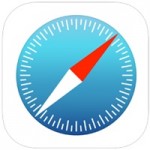
![【iPhone】機種変更後のバックアップ[iCloud]復元方法](https://iphone-navi.jp/wp-content/uploads/2016/01/2016-01-18-0125-150x150.jpeg)
![【iPhone】機種変更後のバックアップ[iTunes]復元方法](https://iphone-navi.jp/wp-content/uploads/2016/01/2016-01-26-0001-150x150.jpg)


